Конвертиране на dvd в avi без загуба на качество. Как да конвертирате AVI в DVD за възпроизвеждане на DVD плейъри
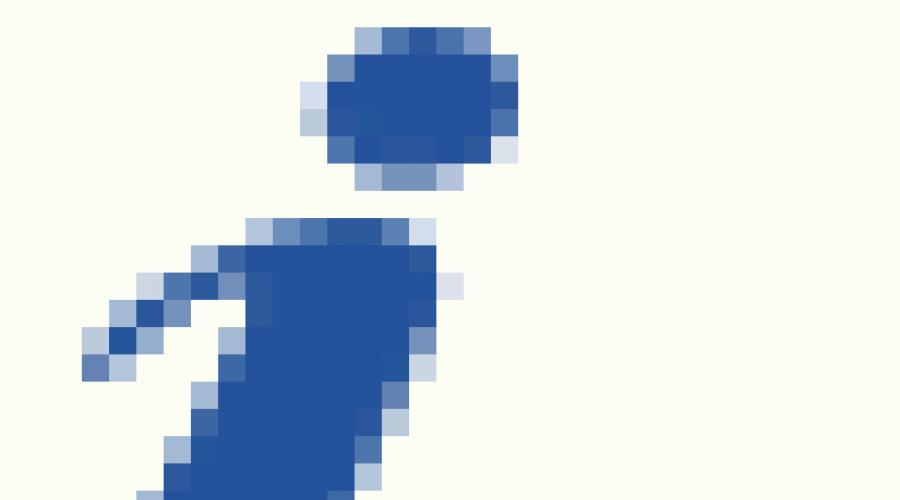
Въведение
Стъпка 2: Стартирайте AVS Video Converter и изберете източник на видео файл
За да изберете видеоклипа, който искате да конвертирате, щракнете върху бутона преглед...до полето Оригинален файл. В отворения прозорец Windows Explorerнамерете желания видео файл:
Стъпка 3: Задайте опции за конвертиране
Щракнете върху бутона На DVDраздел Формати Основна лента с инструменти. Изберете желания тип диск от списъка Профил.
 внимание: Уверете се, че избраният стандарт (PAL или NTSC) се поддържа от вашия домашен DVD плейър, в противен случай видео изображението няма да се показва правилно.
внимание: Уверете се, че избраният стандарт (PAL или NTSC) се поддържа от вашия домашен DVD плейър, в противен случай видео изображението няма да се показва правилно.

Използвайте бутоните с Стрелкиза определяне на реда на файловете или бутони (+/-) за добавяне или премахване на файлове.
Щракнете върху бутона Опции >>и изберете раздела Опции за преобразуване.
Ако AVI видеото съдържа субтитри, записани по време на външни файлове(*.ssa, *.srt), изберете субтитри или ги деактивирайте, като изберете от падащия списък субтитриВ глава Оригинален файлопция Не(Ако сте добавили няколко видео файла към програмата, първо изберете този, от който се нуждаете, от списъка с изходни файлове).
 внимание: AVI файл и файл със субтитри трябва да бъдат запазени в една и съща папка и да имат същите именатака че програмата да може да зареди правилно тези файлове.
внимание: AVI файл и файл със субтитри трябва да бъдат запазени в една и съща папка и да имат същите именатака че програмата да може да зареди правилно тези файлове.
 внимание: За да персонализирате външния вид на субтитрите (шрифт, размер, цвят и т.н.), щракнете върху бутона НастройкиНа Основна лента с инструментии изберете раздела в прозореца, който се отваря.
внимание: За да персонализирате външния вид на субтитрите (шрифт, размер, цвят и т.н.), щракнете върху бутона НастройкиНа Основна лента с инструментии изберете раздела в прозореца, който се отваря.

Всички други опции в раздела Опции за преобразуванене може да се промени.
Превключване към раздела Корекция на аспекта. Уверете се, че пропорциите на изходното и изходното видео са еднакви. Ако не са равни, тогава в секцията Аспект на изходното видеоизберете подходящото съотношение на страните, за да избегнете изкривяване на изходното видео.
 внимание: Ако искате да конвертирате множество изходни файлове, всички те трябва да имат еднакво съотношение.
внимание: Ако искате да конвертирате множество изходни файлове, всички те трябва да имат еднакво съотношение.

Стъпка 4: Посочете желания път към изходния видео файл
Щракнете върху бутона преглед...до полето изходния файли изберете местоположение на твърдия диск за изходния видео файл.
 внимание: Файлът трябва да бъде записан в HDDкомпютър.
внимание: Файлът трябва да бъде записан в HDDкомпютър.
Стъпка 5: Създаване на глави
Щракнете върху бутона редактиранеНа Основна лента с инструменти. В отворения прозорец Редактирайте изходния файлщракнете централен бутон глави.
Можете да подредите главите автоматично, като щракнете върху бутона Автоматични главии изберете една от следните опции:
- В началото на всеки фрагмент- този режим може да бъде полезен, ако сте добавили няколко изходни файла към програмата. Главите ще бъдат разположени в началото на всеки видео файл;
- По интервал от време- използвайте този режим, ако искате да зададете интервала от време, през който да се намират главите в добавените видеоклипове;
- Както в оригиналния файл- тъй като AVI файловете са избрани като изходни файлове, не използвайте тази опция.

Можете също да подредите глави ръчно. Поставете курсора върху времевата линия, където искате да започне новата глава, и натиснете бутона Добавете. Използвайте плъзгача за по-голяма точност Мащаб.

Управление на създадените глави: изберете една от тях и натиснете желания бутон на . Можете да изтриете отделна глава, да изтриете всички добавени глави или да ги преименувате.
Стъпка 6: Създаване на меню за DVD
Натиснете централния бутон Менюза да започнете да редактирате DVD менюто.
Изберете един от Стилове на менюто на диска. За да направите това, щракнете два пъти върху него или изберете в контекстно менюпараграф Прилагане на стил на менюто. В района Прегледпревключвайте между начална страница и страница с глави. За да добавите свои собствени фонови изображения, щракнете с левия бутон върху едно от Работни пространства(ако са налични за избрания стил на меню) в долната част на прозореца Редактирайте изходния файл. В прозореца, който се отваря, изберете желаното изображение или видео файл и щракнете върху бутона Отворете.

В глава Настройкипрозорец Редактирайте изходния файлможе да се промени Заглавие на менюто на диска, добавете своя фонова музикаили попитайте Брой глави на страницаизползвайки подходящите контроли.
Щракнете върху бутона Добреза да приложите настройките и затворете този прозорец.
Форматът на филмите, записани на DVD, е неудобен за ежедневна употреба, особено за тези, които обичат да гледат филми на DVD. мобилни устройства. Добро решение за такива потребители е конвертирането на диска в AVI формат, който се разпознава от повечето налични устройства.
За да разрешим проблема, който ни интересува, не можем да направим без специални програми за конвертиране. Най-подходящи за тази задача са Format Factory и Freemake Video Converter.
Метод 1: Фабрика за форматиране
Format Factory е едно от най-популярните приложения за конвертиране на множество файлове. Сред функциите на програмата има и възможност за конвертиране на DVD в AVI.
- Поставете диска с филма в устройството или монтирайте изображението във виртуален DVD-ROM. След това отворете Format Factory и щракнете върху елемента "ROM устройство\DVD\CD\ISO".

След това изберете опция "DVD към видео". - Помощната програма за преобразуване ще стартира. Първо изберете устройството с изходния диск.

След това трябва да маркирате видеоклиповете от диска, които искате да конвертирате в AVI. За да направите това, поставете отметки в квадратчетата до файловете, от които се нуждаете.
След това намерете настройките на изходния формат от дясната страна на прозореца. Изберете опция от падащия списък avi.
Ако е необходимо, използвайте допълнителни настройки(бутон "Настройка"), редактирайте аудио записи, субтитри и имена на файлове. - Щракнете върху бутона, за да започнете процеса на конвертиране. "Старт".

Помощната програма за конвертор ще се затвори и вие ще се върнете към главния прозорец на програмата. Изберете съществуваща задача в работното пространство с мишката и щракнете върху бутона "Старт". - Избраните клипове ще бъдат конвертирани в AVI формат. Напредъкът може да се проследява в колона "държава".
- Когато преобразуването приключи, програмата ще ви уведоми със съобщение в лентата на задачите и звуков сигнал. Кликнете „Целева папка“за навигация до директорията с резултата от преобразуването.





Format Factory се справя добре със задачата, но скоростта на програмата, особено на слаби компютри, оставя много да се желае.
Метод 2: Freemake видео конвертор
Freemake Video Converter е друг мощен конвертор, способен да реши задачата за конвертиране на DVD в AVI.
- Отворете програмата и щракнете върху бутона DVDза да изберете изходното устройство.
- В прозореца за избор на директория "Изследовател"изберете устройството с желаното DVD.
- След като заредите данните в програмата, щракнете върху бутона "към AVI"в долната част на работния прозорец.
- Отваря се помощната програма за опции за преобразуване. Ако е необходимо, променете настройките за конвертиране и целевата папка, след което щракнете върху бутона "Конвертиране"за стартиране на процедурата.
- Напредъкът на преобразуването може да се проследи в отделен прозорец.

След приключване на процедурата, програмата ще ви изведе съобщение, в което трябва да кликнете "ДОБРЕ". - От прозореца за напредък можете да получите достъп до предварително избраната папка за запазване на конвертирания файл.






Freemake Video Converter работи бързо и с достатъчно качество, но е по-придирчив към състоянието на изходния диск - когато се сблъска с грешки при четене, програмата ще прекъсне процеса.
24
март
2011
Xilisoft AVI към DVD конвертор 6.2.1.0321
Година на издаване: 2011 г
Жанр: конвертор
Разработчик: Xilisoft Corporation
Сайт за разработчици: http://www.xilisoft.com/
Език на интерфейса:Многоезичен (има руски)
Платформа: Windows XP, Vista, 7
Описание: Xilisoft AVI to DVD Converter е програма за създаване на DVD от AVI файлове, конвертиране и запис на AVI, MPEG, MPG, M2V, DAT и VOB формати в DVD филм, DVD папка или ISO изображение. Програмата включва допълнителни функцииредактиране на видео, като изрязване на нежелани части, добавяне на аудиозаписи и субтитри, регулиране на размерите на изображенията и добавяне на лога. Създайте свое собствено DVD меню с изключителна фонова музика и снимки, заглавия и надписи. Опитайте Xilisoft AVI към DVD конвертор сега и започнете да правите свои собствени DVD дискове!
Лесна употреба, висока скорост:
Преобразуване на AVI към DVD.
Конвертирайте и запишете AVI, MPEG, DivX, DAT, VOB файлове на DVD към висока скоростсамо с няколко щраквания.
Запишете AVI в DVD папка или ISO файл.
Програмата не само записва DVD филмов диск, но също така създава DVD папка и ISO файл с изображение.
Създайте DVD с менюта.
Избирам от Голям бройшаблони за менюта, за да създадете свое собствено DVD меню.
Многонишкова и групова обработка.
Програмата поддържа конвертиране на файлове в пакетен режим и многонишков режим; това означава, че програмата конвертира и записва файлове по-бързо от повечето редовни програми.
Създаване и редактиране на менюто:
Създавайте и персонализирайте DVD менюта.
Има много шаблони за менюта, от които да избирате. Програмата ви позволява да добавяте фонови изображения, музика, глави и начални надписи, за да персонализирате напълно менюто за вас.
Приложение за екранни снимки.
Прикачете миниатюрно видео или изображение към всяка глава от менюто.
Пропускане на менюто.
Програмата ви позволява да зададете DVD опции, за да пропуснете интрото и да пуснете филма веднага.
Изрязване на видео, настройки за ефекти/аудио/субтитри:
Изрязване на видео.
Програмата ви дава възможност да изрежете видео файл, за да извлечете желаните части от него и да ги съедините заедно за запис.
Редактиране на видео ефекти.
Редактирайте видеоклипа, за да пасне на конкретни размери, коригирайте ефектите и добавете текст или изображение на лого.
Добавяне на множество субтитри.
Добавете множество субтитри към вашето видео и задайте техния шрифт, позиция и език по подразбиране, за да създадете DVD с множество субтитри, когато конвертирате AVI в DVD.
Добавяне на множество аудио записи.
Добавете множество аудиозаписи към вашите видеоклипове и коригирайте аудиото, изхода и други настройки, за да създадете DVD с множество аудиозаписи.
Вижте и сравнете.
Вграденият в програмата плейър улеснява сравняването на оригиналното видео с редактираното кадър по кадър.
Универсален интерфейс и настройки:
Добавяне на глави.
Добавяйте глави след всеки зададен интервал.
Персонализируеми опции.
Включва телевизионни стандарти, видео/аудио качество, режим на преоразмеряване и др.
Спестяване на време.
Изберете какво действие да се извърши след завършване на преобразуването - изход, изключване, режим на готовност или хибернация.
Интелигентен вграден плейър.
Вижте готов за запис видео файл в удобния вграден плейър на програмата с с възможност за промяна на размерапрозорец.
Няколко езика на интерфейса.
Програмата ви предлага избор от няколко езика на интерфейса: английски, немски, френски, китайски и японски.
1. Инсталирайте програмата, не я стартирайте.
2. Копирайте и заменете файла от папката Tabletka в основна папкаПрограми (C:Program FilesXilisoftAVI към DVD конвертор 6)
3. Русифицирайте с Russian.exe, стартирайте програмата, регистрирайте се с всякакви данни.
02
апр
2011
Xilisoft Video to DVD Converter 6.2.1.0321 RePack

Година на издаване: 2011 г
Жанр: видео конвертор
.
Платформа: Windows XP, Vista, 7
Системни изисквания: Процесор 1GHz Intel/AMD или по-висока Видеокарта 256MB (препоръчително 512MB) 80MB свободно пространство на твърдия диск 16-битова графична карта или по-висока
Описание: Xilisoft Video to DVD Converter е програма, предназначена да конвертира видео във формат, съвместим с DVD Video, и след това да записва съдържание на DVD. Поддържа почти всички видео формати, включително...
26
дек
2009
Allok AVI към DVD SVCD VCD конвертор 3.9.1117
Година на издаване: 2009 г
Жанр: видео конвертор
Разработчик: Alok
Уебсайт на разработчиците: http://Alloksoft.com
Език на интерфейса: руски + английски
Платформа: Windows XP, Vista, 7
Описание: Allok AVI към DVD SVCD VCD Converter е програма, която конвертира AVI, DivX, XviD, MPEG, WMV в DVD, SVCD, VCD файлови формати, които могат да се възпроизвеждат на вашия VCD / DVD плейъри. Allok AVI към DVD SVCD VCD конвертор ви позволява да дефинирате NTSC или PAL изходен файлов формат. Конвертирайте DVD, PAL в NTSC и обратно. Поддържа AVI (DivX, XviD, MPEG4...), MPEG1, MPEG2, VCD (.dat), ASF/WMV, RM/RMVB...
21
Може
2011
ImTOO Video to DVD Converter 6.2.1.0408 + ENG

Година на издаване: 2011 г
Жанр: конвертор
Разработчик: ImTOO Software Studio
Сайт на програмиста: http://www.imtoo.com/
Тип монтаж: Стандартен
Битова дълбочина: 32 бита
Описание: ImTOO Video to DVD Converter е програма, която е предназначена да конвертира видео във формат, съвместим с DVD Video, и след това да запише съдържанието на DVD. Поддържа видеоклипове от почти всеки формат, включително формати висока разделителна способност. ImTOO Video to DVD Converter може автоматично да създава фрагменти, поддържа множество аудио...
07
март
2011
Xilisoft DVD Creator 6.1.4.1328 Portable
Година на издаване: 2011 г
Жанр: Създаване и DVD запис, конвертор
Разработчик: Xilisoft Corporation
Език на интерфейса: руски
Системни изисквания: Pentium III, 128 MB RAM, 175 MB твърд диск
Описание: Xilisoft DVD Creator е многофункционална и преносима програма за конвертиране на популярни видео формати AVI, MPEG, WMV, DV, DivX, Xvid, VOB, 3GP, 3G2, MP4 и др. във формат, съвместим с DVD плейър. Има много шаблони за менюта на DVD, включени в DVD Creator, и DVD файловете могат да бъдат записани на DVD или да се създаде ISO изображение. В...
01
авг
2011
Xilisoft Video Converter Ultimate 6.6.0.0623 RePack

Година на издаване: 2011 г
Жанр: видео конвертор
Разработчик: Xilisoft Corporation
Уебсайт на разработчиците: http://www.xilisoft.com
Език на интерфейса: Многоезичен (има руски)
Тип сглобяване: Repack
Битова дълбочина: 32 бита
Операционна система: Windows XP, 2003, Vista, 7
Системни изисквания: CPU: 1Ghz RAM: 512 MB Видео: 64 Mb
Описание: Xilisoft Video Converter Ultimate е мощен и многофункционален видео конвертор. Поддържа повечето популярни видео формати, включително DVD, VCD, SVCD, MOV, RM, AVI, MPEG, MPEG1, MPEG2, MPEG4, WMV, 3GP и други, извлича аудио от видео в MP2, MP3, AC3, RA, M4A, OGG. ..
03
януари
2014
Any DVD Converter Professional 4.6.2 Final + Portable

Година на издаване: 2014 г
Жанр: конвертор
Разработчик: SlySoft
Уебсайт на разработчиците: www.slysoft.com
Език на интерфейса: руски
Тип монтаж: Стандартен
Дълбочина на битовете: 32/64 бита
Операционна система: Windows XP, Vista, 7
Описание: Any Video Converter Professional е приложение за конвертиране на видео файлове. Той може да транскодира популярни видео формати (AVI, MOV, RM, MPEG, DVD, WMV, MP4 и FLV) към DVD, VCD, MP4 или FLV. Може да се използва за кодиране на файлове като готови профили с предварително зададени видео параметри, които са ориентирани към специфични устройства(домакински DVD плейър, мобилен телефон...
02
юни
2011
Xilisoft Video Converter Ultimate 6.5.8.0513 RePack

Година на издаване: 2011 г
Жанр: видео конвертор
Разработчик: Xilisoft Corporation
Сайт за програмисти: http://www.xilisoft.com/
Език на интерфейса: Многоезичен (има руски)
Тип сглобяване: Repack
Дълбочина на битовете: 32/64 бита
Операционна система: Windows XP, Vista, 7
Системни изисквания: - Процесор 1GHz Intel/AMD процесор или по-висок - RAM 256MB RAM (препоръчва се 512MB или повече) - Свободен твърд диск 100MB пространство за инсталация - Графична карта Super VGA (800×600) резолюция, 16-битова графична карта или по-висока
Описание: Xilisoft Video Converter Ultimate е мощен и многофункционален видео конвертор. Поддържа б...
22
юни
2011
Pazera безплатен 3GP към AVI конвертор 1.3

Година на издаване: 2009 г
Жанр: видео конвертор
Разработчик: Pazera-Software.com
Уебсайт на разработчиците: http://www.pazera-software.com
Език на интерфейса: английски, полски
Тип монтаж: Стандартен
Дълбочина на битовете: 32/64 бита
Операционна система: Windows 2000, XP, 2003, Vista, 2008, 7
Описание: Pazera безплатен 3GP към AVI конвертор – безплатна помощна програмаза преобразуване мобилно видеовъв формати 3GP/3G2 към AVI/MPEG. 3GP / 3G2 файловете се използват широко в мобилните телефони, но не се поддържат от повечето популярни компютърни плейъри, вкл. Windows Media Player-ohm, така че те трябва да бъдат преобразувани според ...
05
Може
2011
Xilisoft HD Video Converter 6.5.5.0426 + ENG

Година на издаване: 2011 г
Жанр: видео конвертор
Разработчик: Xilisoft Corporation
Сайт за програмисти: http://www.xilisoft.com/
Език на интерфейса: многоезичен + руски
Тип монтаж: Стандартен
Дълбочина на битовете: 32/64 бита
Операционна система: Windows XP, Vista, 7
Системни изисквания: - Процесор 1 GHz Intel / AMD процесорили по-висока - 256 MB оперативна памет(препоръчва се 512MB или повече) - 100MB инсталационно пространство - Super VGA (800×600) резолюция 16-битова графична карта или по-висока
Описание: Xilisoft HD Video Converter е програма, която конвертира между висококачествено видео...
05
Може
2011
Xilisoft HD Video Converter 6.5.5.0426 Portable

Година на издаване: 2011 г
Жанр: HD видео конвертор
Сайт на разработчици: http://www.xilisoft.com
Език на интерфейса: Многоезичен (има руски)
Тип на конструкцията: Преносим
Битова дълбочина: 32 бита
Операционна система: Windows XP, Vista, 7
Системни изисквания:
Процесор: Intel / AMD или по-висок с тактова честота 1 GHz
RAM: 256 MB (препоръчва се 512 MB или повече)
Описание: Xilisoft HD Video Converter е мощен, многофункционален видео конвертор с подобрена HD (High-Definition) технология за видео конвертиране.Програмата може лесно да конвертира между HD видео формати...
28
апр
2011
VSO Blu-ray към DVD конвертор 1.2.0.14 финал
Година на издаване: 2011 г
Жанр: Видео конвертор, запис на диск
Разработчик: VSO Software
Сайт на разработчици: http://www.vso-software.fr
Език на интерфейса: руски
Тип сглобяване: Repack
Битова дълбочина: 32 бита
Операционна система: Windows XP, Vista, 7
Системни изисквания: Процесор Intel Pentium III / AMD Athlon 512 MB RAM за Windows XP (1 GB RAM Vista, 7 до 40 MB свободно пространство на твърдия диск
Описание: VSO Blu-ray to DVD Converter е бърза и лесна за използване програма за конвертиране на Blu-ray видео файлове в DVD формат, с възможност за записване на готови проекти на оптични носители. Конверторът от Blu-ray към DVD е истински...
27
апр
2012
Xilisoft Video Converter Ultimate 7.2.0.20120420 Final + RUS + Portable

Година на издаване: 2012 г
Жанр: видео конвертор
Разработчик: Xilisoft Corporation
Сайт за програмисти: http://www.xilisoft.com/
Език на интерфейса: Многоезичен (има руски)
Тип на конструкцията: стандартна + преносима
Дълбочина на битовете: 32/64 бита
Операционна система: Windows XP, Vista, 7
Системни изисквания: *ОС: Microsoft® Windows XP (SP2 или по-нова), Windows Vista, Windows 7 *Процесор: 1GHz Intel/AMD процесор или по-висок *RAM: 256MB RAM (препоръчва се 512MB или по-висок) *Свободен твърд диск: 100MB място за инсталация *Графична карта: Super VGA (800×600) резолюция, 16-битова графична карта или по-висока, OpenGL 1.4 или по-висока ...
05
Може
2011
Xilisoft DVD Ripper Ultimate 6.5.5.0426 Portable

Година на издаване: 2011 г
Жанр: DVD ripper
Разработчик: Xilisoft Corporation
Сайт за програмисти: http://www.xilisoft.com/
Език на интерфейса: Многоезичен (липсва руски)
Тип на конструкцията: Преносим
Дълбочина на битовете: 32/64 бита
Операционна система: Windows XP, Vista, 7
Описание: Xilisoft DVD Ripper Ultimate е мощна и лесна за използване програма за копиране на DVD с възможност за конвертиране на съдържание в подходящо аудио и видео...
05
Може
2011
Xilisoft DVD Ripper Ultimate 6.5.5.0426 + ENG
Година на издаване: 2011 г
Жанр: DVD ripper
Разработчик: Xilisoft Corporation
Сайт за програмисти: http://www.xilisoft.com/
Език на интерфейса: многоезичен + руски
Тип монтаж: Стандартен
Дълбочина на битовете: 32/64 бита
Операционна система: Windows XP, Vista, 7
Системни изисквания: - 1GHz Intel/AMD или по-висока - 256MB RAM (512MB или по-висока) - 100MB за инсталация - Super VGA (800×600), 16-битова или по-висока - DVD-ROM устройство
Описание: Xilisoft DVD Ripper Ultimate е мощен и лесен за използване софтуер за копиране на DVD с възможност за конвертиране на съдържание в подходящите аудио и видео файлове от типа...
12
апр
2011
Joboshare DVD към мобилен телефон конвертор 3.0.6.0329 RePack

Година на издаване: 2011 г
Жанр: видео конвертор
Разработчик: Joboshare Corporation
Сайт на разработчици: http://www.joboshare.com/
Език на интерфейса: английски
Платформа: Windows 2000, XP, Vista, 7
Описание: Joboshare DVD to Mobile Phone Converter е професионален DVD конвертор за мобилни телефоникоето ви помага бързо да копирате и конвертирате DVD от мобилен телефон в 3GP, 3G2, MPEG-1, MPEG-2, MPEG-4, MP4, AVI видео формати и да конвертирате DVD от мобилен телефон в MP3, AAC, M4A, WAV аудио формати, за да се наслаждавате на DVD На Apple iPhone, iPod, Sony PSP, Palm, Pocket PC и различни...
Много хора биха искали конвертирате AVI в DVDза възпроизвеждане на видеоклипове на вашия домашен DVD плейър и телевизор. Най-често срещаният начин е да запишете AVI видео на DVD директно.
Следвайте инструкциите, за да научите как да създавате DVD от AVI видео файлове в Windows.
Как да запишете AVI на DVD директно
Сега ще ви покажа как лесно да запишете AVI видео на DVD с помощта на Smart DVD Converter. След като инсталирате приложението, стартирайте го от работния плот. Поставете празен DVD (DVD+R, DVD-R, DVD+RW или DVD-RW)) на презаписваем DVD-ROM на вашия компютър.
Забележка: Уверете се, че DVD-ROM дисковете имат функции за композиране и запис.
1 Импортирайте AVI видео
Щракнете върху бутона „Импортиране“, за да импортирате AVI видео или плъзнете и пуснете, за да добавите видео. След като видеоклиповете бъдат импортирани, в лявата странична лента ще се покаже миниатюрно изображение.

Създател на 2 DVD менюта
Щракнете върху бутона „Меню с шаблони“, за да персонализирате DVD меню. Има различни стилове на вградени шаблони, рамки и бутони, от които да избирате. За да приложите шаблон, рамка или бутон, можете просто да щракнете два пъти върху него. Можете дори да добавите текст, фонова музика и фоново изображение от вашия компютър.
Преглед на AVI видео
За да сте сигурни, че всичко върви според вашия план, можете да имате предварителен прегледвидео преди запис на DVD.
3 Начало на горенето
Сега можете да конвертирате AVI в DVD диск. Отидете на TV Standard (PAL / NTSC) на опцията "Setting" и излезте от Aspect Ratio (4:3 / 16:9) на "DVD лентата с настройки". Щракнете върху бутона „Запис“ и след това изберете вашето DVD устройство (ако имате повече от едно DVD дискна компютър) и щракнете върху бутона "Старт", за да запишете вашия проект.

Съвет:Количеството използване на DVD е показано от долната страна. Можете да изберете DVD тип "D5" или "D9". Ако размерът на видеото надвишава капацитета на DVD, можете да го намалите, като зададете качеството на изхода. Например изберете " Високо качествовместо най-добро представяне.
Бърз, мощен, богат на функции и лесен за използване многоформатен видео конвертор.
Основната му цел е редактиране и конвертиране на видео файлове от един формат в друг. Поддържат се всички популярни видео формати, като DVD, AVI, QuickTime видео (MOV, QT, MP4 и M4V), MPEG, WMV, FLV, Sailor Video (MKV), RealVideo (RM и RMVB), видео за мобилни телефони (3GP) и 3G2), AMV, HD видео (H.264/AVC, AVCHD/MTS/M2TS, TOD/MOD и TS) и др. Поддържат се всички видео и аудио кодеци, включително DivX, H.264/AVC, MP3 и AAC.
Поддръжка за всички ключови формати (включително HD видео)
Поддържат се всички популярни формати, включително HD видео (H.264/AVC, AVCHD, MKV, TOD/MOD, TS), както и всички видео и аудио кодеци. Поддържани формати: DVD, AVI, MPEG, WMV и ASF, FLV и SWF, MOV, MP4 и M4V, RM и RMVB, 3GP, AMV и други.
Разширена профилна система
Използвайки профили, можете да изберете качеството и видео формата, които искате, без да мислите два пъти. Приложението има огромен брой профили, покриващи всички формати и мултимедийни устройства. Можете лесно да ги редактирате сами или да създадете свои собствени.
Възможност за запазване на аудио от видео файл, както и на отделни видео кадри
Сега можете да запазите аудио запис или част от него от видео файл и да създадете свой собствен саундтрак във всеки аудио формат. Можете също така да запазите отделни кадри, които харесвате, от видео файла на вашия компютър.
Обединяване на множество файлове в един
Когато създавате видеоклип, състоящ се от няколко клипа, всичко, което трябва да направите, е да отворите изходните файлове в желаната последователност, да зададете опцията „Обединяване на файлове в едно“ в настройките и да ги конвертирате във всеки формат.
Изтриване на всички видео фрагменти
С помощта на вградения редактор можете лесно да премахнете всяка част от видеоклипа. След преобразуването фрагментите ще бъдат премахнати от получения файл.
Разделяне на видео на части
Ако размер изходен файлтвърде голям, винаги можете да го разделите на няколко части. За това има два режима на разделяне: по размер и по маркери.
Висококачествено преобразуване
Конверторът използва само висококачествени алгоритми за обработка на видео, така че преобразуването се извършва практически без загуба на качество; качеството зависи само от избрания от вас профил.
Висока скорост на конвертиране
Всички наши продукти използват множество процесори, когато е възможно, за да ги ускорят. Освен това, ако имате мощен графичен адаптер на вашия компютър, той също ще се използва за ускоряване на преобразуването.
Висока надеждност и стабилност
Опитахме се да направим всички наши продукти съвместими с всички операционна система Windows семейства. Не трябва да срещате проблеми, докато използвате нашите програми.